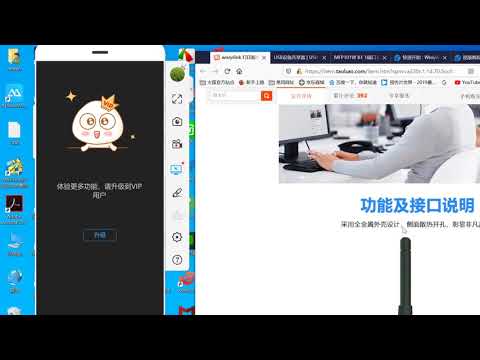
内容
在本文中:将打印机连接到Android系统打印消息和联系人列表打印电子邮件打印网页参考
如果要打印SMS或电子邮件,则无需先将它们转换为e文件并将其传输到PC,然后再获取纸质副本。您可以直接从Android移动设备打印它们。通过按照本文概述的过程中的步骤进行操作,您将能够从Android手机或平板电脑轻松打印不同类型的e。
阶段
第1部分将打印机连接到Android系统
-
确定打印机的连接类型。 有多种方法将Android设备连接到打印机。您可以通过USB,蓝牙或Wi-Fi建立此连接。- 当您尝试通过Wi-Fi将打印机连接到Android手机或平板电脑时,请确保两个设备都连接到同一路由器或接入点。
第2部分打印您的S和您的联系人列表
-
从Google Play下载“共享”应用。 它允许您打印存储在手机中的文档,例如您的手机,联系人列表等。下载完成后,安装应用程序。 -
启动共享应用程序。 -
在主菜单中,点击“联系人”或“ s”。 -
点击要打印的项目,然后按“打印”按钮。 -
调整设置。 在打印预览屏幕上,您可以选择进行一些调整,例如打印类型,纸张尺寸和边距。 -
验证设置后,点击“打印”按钮。 -
选择打印机和Android设备之间的连接类型。 -
选择打印机。 压缩将自动开始,您只需要等待压缩完成即可。
第3部分打印电子邮件
-
启动管理您的电子邮件的Android应用。 -
打开您要打印的电子邮件。 -
点击Android设备上的“菜单”按钮。 -
按下“打印”按钮。 -
选择“移动打印”。- 对于运行Android的某些品牌的设备,如果打印机与手机或平板电脑的品牌相同,则只能使用“移动打印”选项。
第4部分打印网页
-
打开您的Android网络浏览器。 -
转到您要打印的网页。 -
按下手机上的“菜单”按钮。 -
按下“打印”按钮。 -
选择“移动打印”。